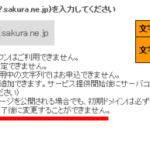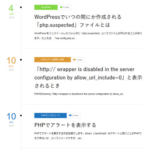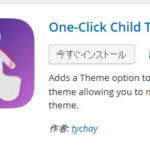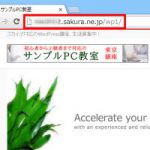PayPal決済・カード支払もできるMTS Simple Bookingビジネス版の機能を紹介!
WordPressで簡単に予約システムを作成できる無料プラグイン「MTS Simple Booking C」の有償版「MTS Simple Bookingビジネス版」の機能(無料版との違い)を紹介します。
※予約システムの作成方法は、ほぼ無料版のMTS Simple Booking Cと同じです。オプション設定に関する画面(タブ)や使用可能なショートコード、スラッグ固定のページが増えただけです。まずは、以下の記事を参考に予約システムの作成方法を理解していただければと思います。
WordPressプラグイン「MTS Simple Booking C」による予約システムの作成
MTS Simple Bookingビジネス版の大きなメリットは、PayPalとの連携が簡単にできるようになっていることでしょうか。先払いで予約を完了させたいイベントなどには有効でしょう。PayPal決済の画面に移動しますがカード支払もできるので便利です。
▼MTS Simple Bookingビジネス版のデモサイトはこちら
サンプル治療院(ご予約ページ)
ビジネス版の各種カレンダー
予約カレンダーも作成できるパターンが増えています。以下、カレンダー関連の機能から紹介していきます。
この記事の内容
通常の予約カレンダー
無料版のMTS Simple Booking Cからおなじみの、通常の予約カレンダーはこのような感じです。
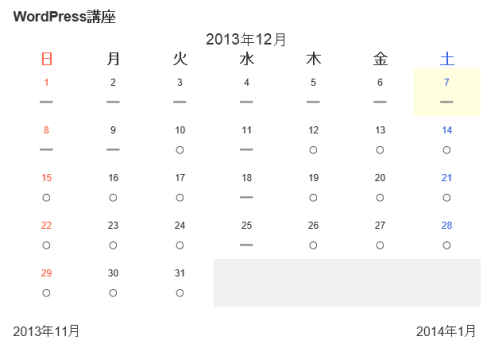
時間割カレンダー
ビジネス版では、時間ごとの予約状況を表示することができます。部屋やスペースを時間貸しするサービスなど、時間を選ぶことがメインの場合は、空いている日付・時間がすぐにわかるので予約もスムーズになります。
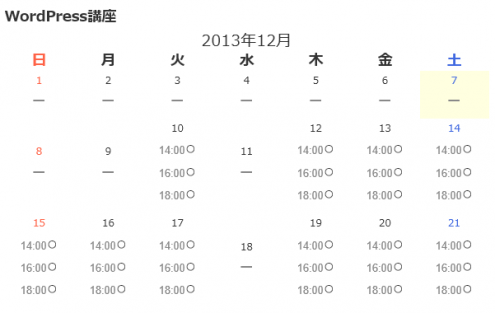
複数サービス横断の予約カレンダー
複数コース、講座、サービス、部屋などをまとめて予約カレンダーに表示することもできます。英会話教室で「今日はどの先生が空いているか」や、レンタルスペースで「今週の週末はどの部屋をレンタル可能か」がすぐにわかります。
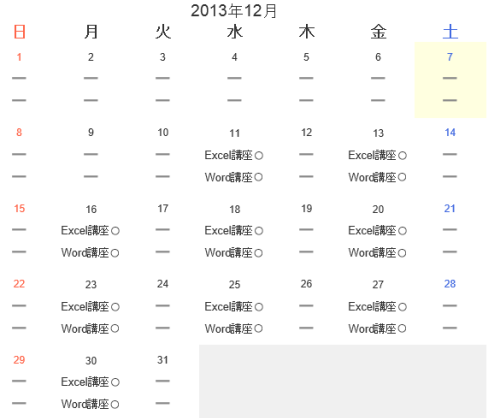
オプションを設定できる
無料版のMTS Simple Booking Cでは、サービスまたは席を「予約する」ことが中心でしたが、ビジネス版では、予約時の追加オプションも設定できます。オプションについて料金設定も可能で、選択されたオプションに応じて、予約確認で表示される請求金額が自動で切り替わります。
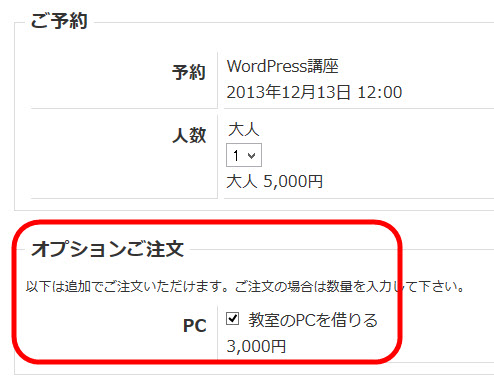
予約内容の金額を表示できる
予約したサービス、オプションの合計金額を、予約画面、確認画面で表示することができます。
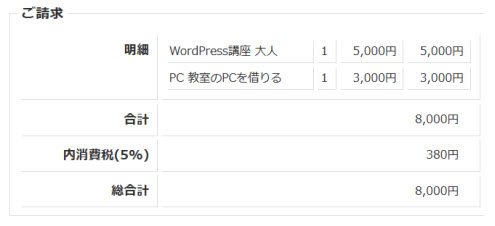
この内容は、予約確認メールにも記載されます。

消費税対応(内税・外税・税率)も設定画面で可能に
消費税が5%から8%、10%に上がるとき、心配なのは「どこを直せば良い?」ですが、MTS Simple Bookingビジネス版では設定画面で消費税率を「5」から「8」に変更するだけです。
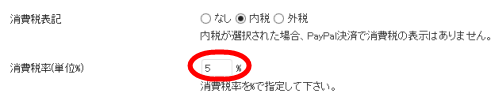
また、金額の表記も消費税を内税表示にするか外税表示にするか選択することができます。
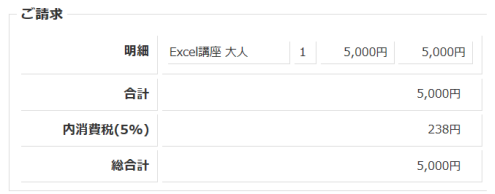
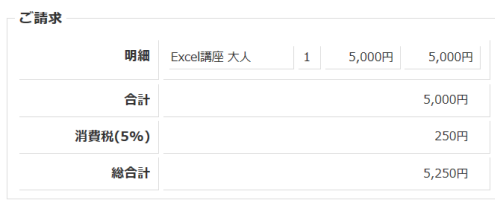
「規約に同意」チェックボックスが設置可能に
予約を完了する前に「規約に同意します。」をチェックしてから「予約する」ボタンをクリック可能にすることができます。
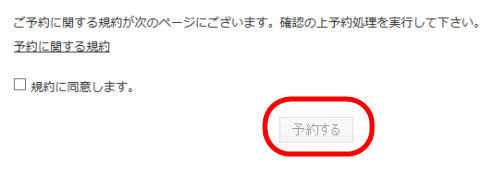
「規約に同意します。」をチェックすると、「予約する」ボタンがクリック可能になります。

規約に同意してもらう必要がない場合は、設定によって「規約に同意します。」のチェックは省略することができます。
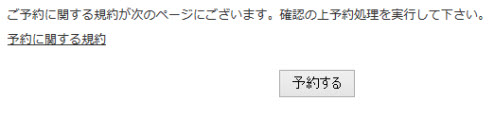
PayPal決済が可能に
予約時の料金支払いにPayPal決済を使うことができます。
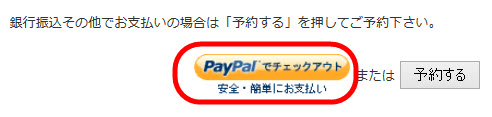
決済にPayPalを使用可能にする設定は基本的に、PayPal側で取得したユーザー名、パスワードなどをMTS Simple Bookingビジネス版の設定画面で入力するだけで済みます。

このアップグレードには免許証などの公的書類による本人確認が必要になるため、PayPalに登録した日にすぐ、サービス代金をPayPalで受け取るシステムを完成させることはできません。開始予定日がある場合は、早めにユーザー登録、アカウントタイプのアップグレードを済ませましょう。
※この内容は2013/12/7時点の状況です。PayPalの規約やサービスは変更される可能性があるので、PayPalのサイトから最新の情報を調べるようにしてください。
決済を済ませないと、先に進めないように設定することもできます。つまり、料金を先払いして予約してもらうシステムになります。

この設定にした場合、PayPalボタンのみが表示され「予約する」ボタンは表示されず、PayPalで決済後、予約完了画面が表示されるようになります。
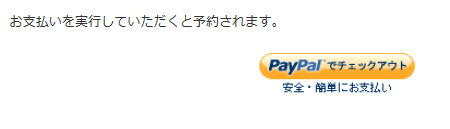
PayPal決済というとハードルが高く感じるかもしれませんが、PayPalボタンのクリック後の画面では、PayPalアカウントからの支払い(1)だけでなく、クレジットカードでの支払い(2)も選択することができます。
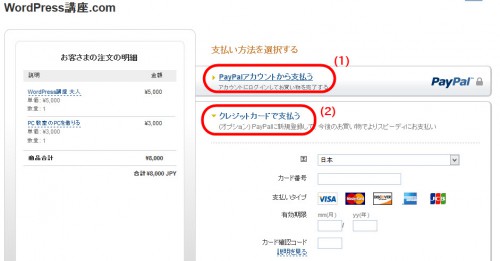
※従来通り、単純に「予約する」ボタンだけを表示して後払いでサービスを提供することもできます。
予約の確認・キャンセル
ユーザーが受取った予約確認メールに記載された予約ID、メールアドレスを入力して、予約内容を確認することができます。
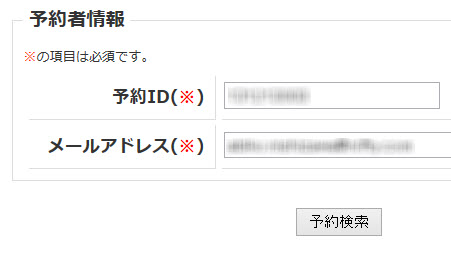
予約の確認画面から、ユーザーが自ら予約をキャンセルすることもできます。
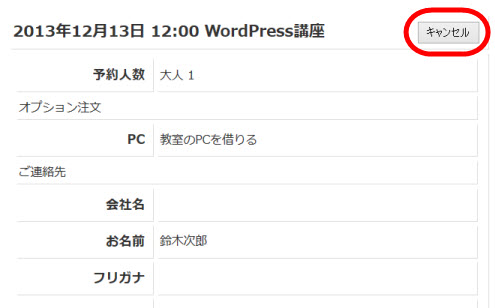
問い合わせフォーム自動作成
「contact」というスラッグの空の固定ページを作成すると、自動的に問い合わせフォームが表示されるようになります。もちろん、確認画面付です。
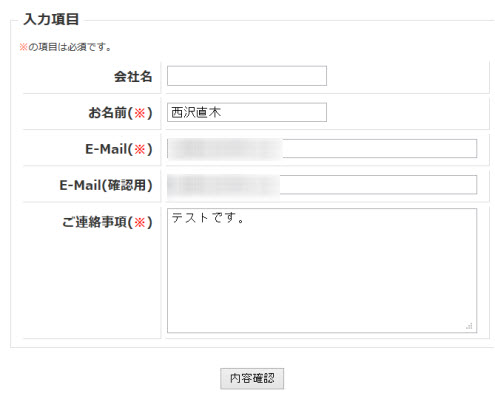
確認画面付の問い合わせフォームだけのために、このプラグインを使っても良いかもと思うのは私だけでしょうか。。。今すぐではなく将来的に予約機能を追加しようと思っている方には、良いかもしれません。
まとめ
このように、MTS Simple Bookingビジネス版は予約カレンダーからPayPal決済までビジネスに役立つ機能を使うことができるパッケージです。まだまだ紹介しきれない機能がいくつもあります。
予約システムの作成方法や画面、動作などは、無料版のMTS Simple Booking Cとほとんど同じイメージなので、まずは無料版をじっくり試用して慣れていただき、MTS Simple Bookingビジネス版に興味を持たれた方は、ぜひ開発者のエムティシステム様にご相談いただければと思います。
▼エムティシステム様「MTS Simple Booking」のサイト
MTS Simple Booking
▼無料版「MTS Simple Booking C」を使った予約システムの作成方法
WordPressプラグイン「MTS Simple Booking C」による予約システムの作成
▼MTS Simple Bookingビジネス版のデモサイトはこちら
サンプル治療院(ご予約ページ)
ビジネス版の各種カレンダー